win7旗舰版重装系统教程[多图]
教程之家
Win7
windows7旗舰版系统功能比较丰富,系统也稳定,兼容性高,因此很多人都想使用该版本系统。那么windows7旗舰版怎么重装呢?下面小编就教大家一个简单的重装windows7旗舰版系统教程。
工具/原料
系统版本:win7旗舰版
品牌型号:华硕F83E42Se-SL
软件版本:小鱼装机工具 v3.1.329.319
方法一、win7旗舰版重装系统教程
1、下载安装小鱼系统工具,点击在线安装,选择安装系统,点击下一步。
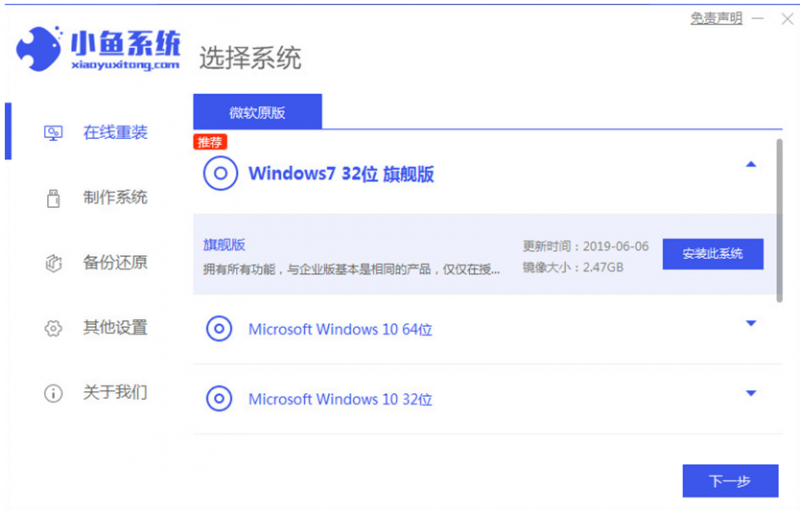
2、选择要安装的应用软件,点击下一步。
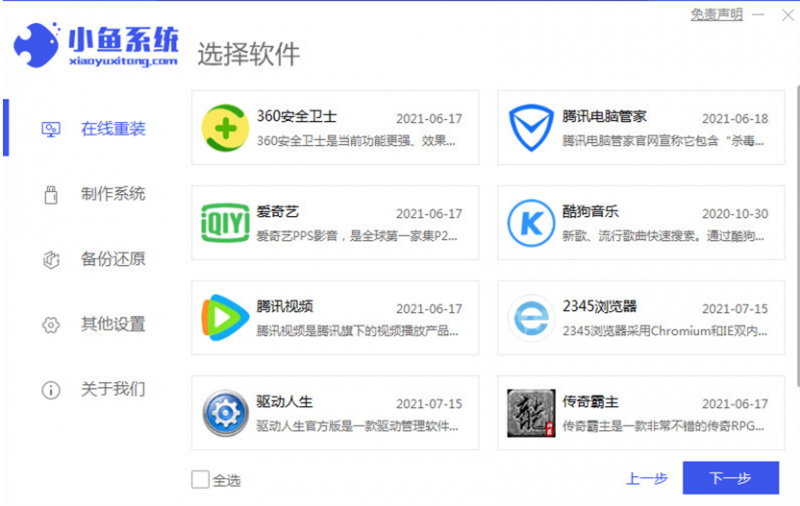
3、等待软件下载系统镜像,备份驱动等资料。
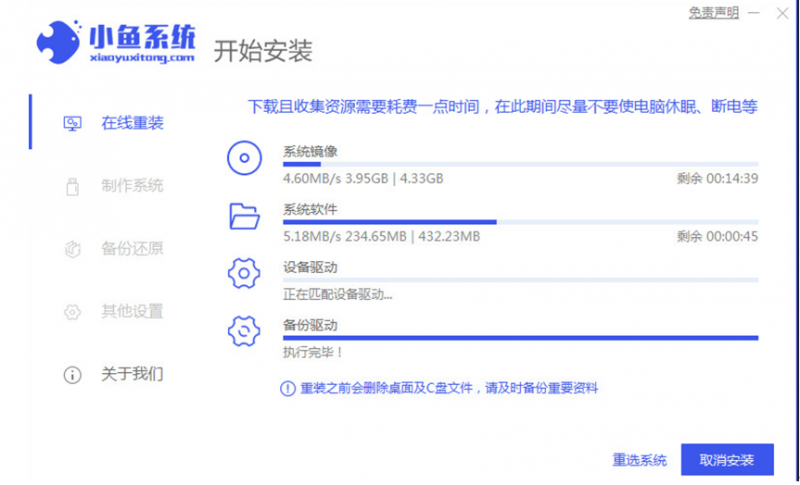
4、等待系统部署安装环境。
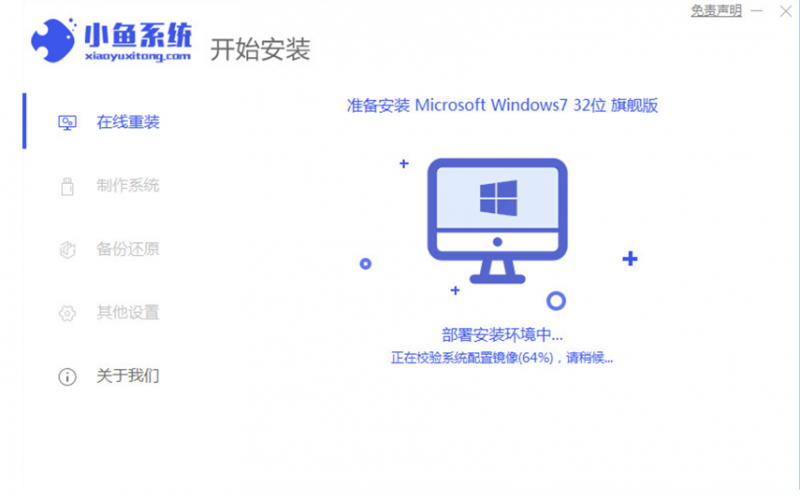
5、环境部署完毕后,点击立即重启。
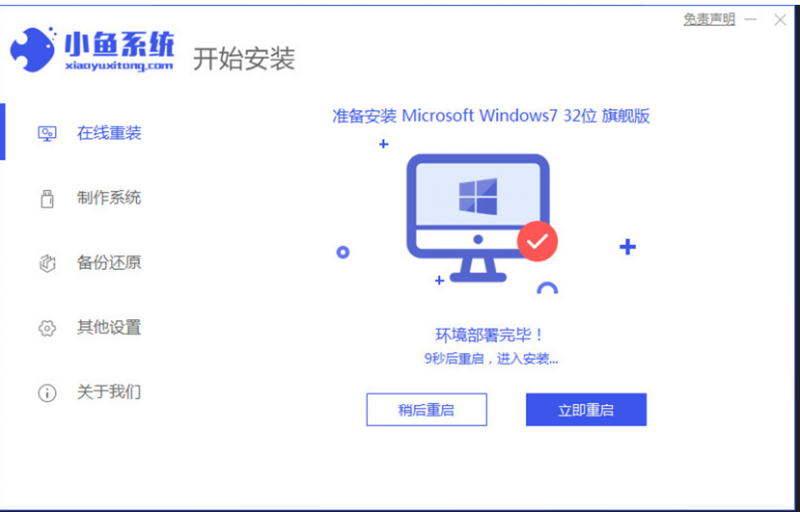
6、进入启动管理器页面,选择第二项回车。
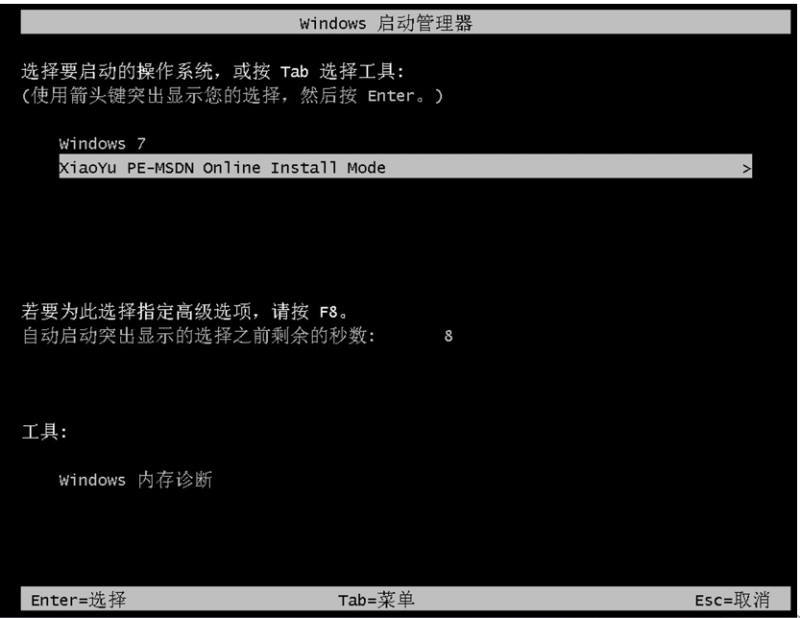
7、等待系统加载,耐心等待即可,不需要任何操作。
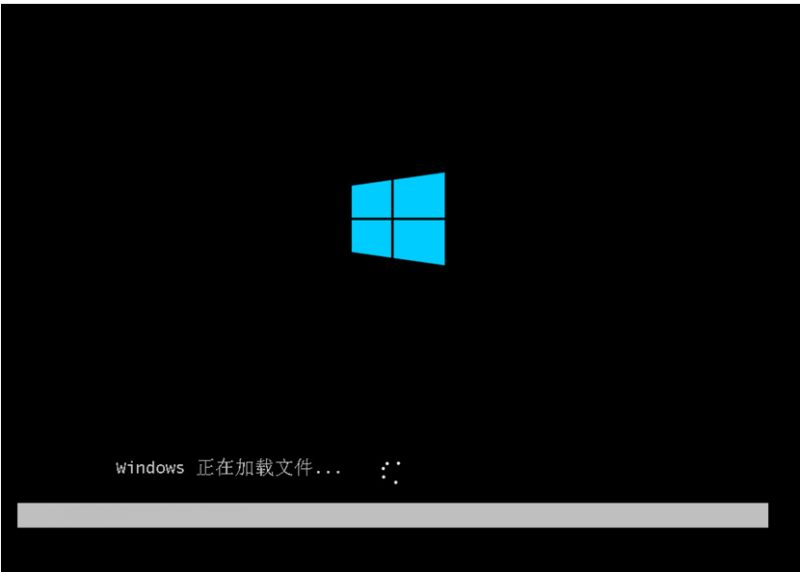
8、等待系统自动安装完成后,点击立即重启。
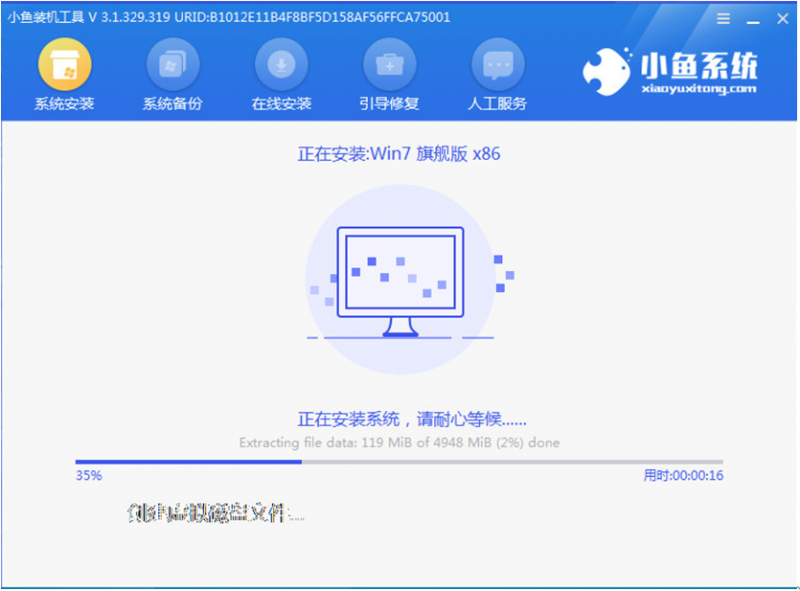
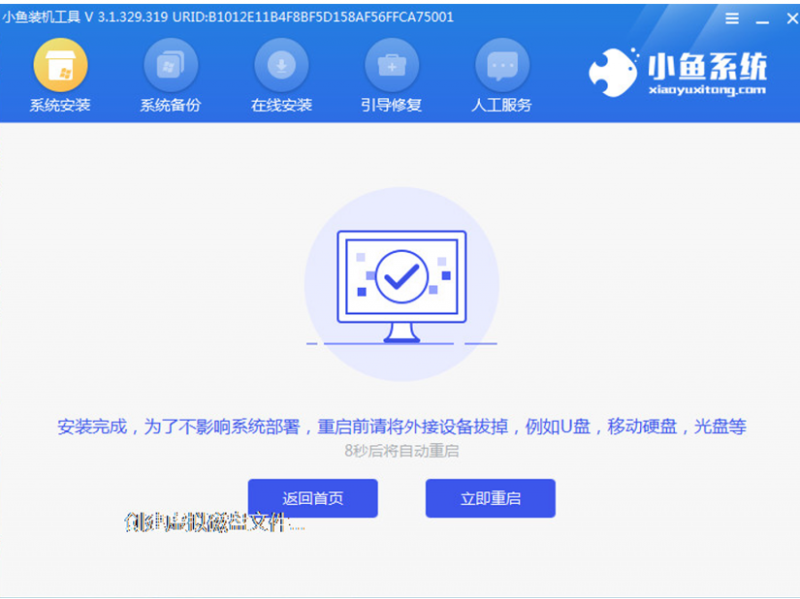
9、进入启动管理器页面,选择windows7,回车。
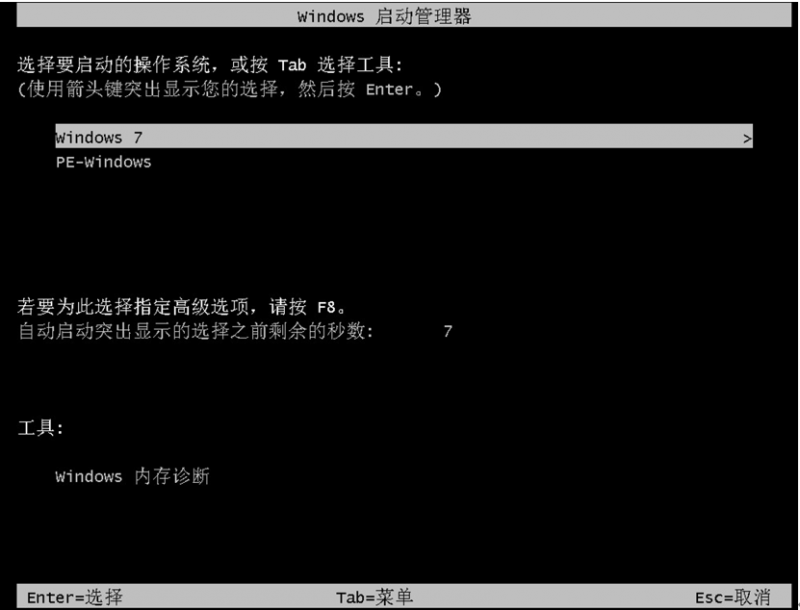
10、等在系统加载重启,进入桌面,完成。


总结
1、下载安装小鱼系统工具,点击在线安装,选择安装系统,点击下一步。
2、选择要安装的应用软件,点击下一步,等待软件下载系统镜像,备份驱动等资料。
3、等待系统部署安装环境,环境部署完毕后,点击立即重启。
4、进入启动管理器页面,选择第二项回车,等待系统加载,耐心等待即可,不需要任何操作。
5、等待系统自动安装完成后,点击立即重启。进入启动管理器页面,选择windows7,回车。
6、等在系统加载重启,进入桌面,完成。
![笔记本安装win7系统步骤[多图]](https://img.jiaochengzhijia.com/uploadfile/2023/0330/20230330024507811.png@crop@160x90.png)
![如何给电脑重装系统win7[多图]](https://img.jiaochengzhijia.com/uploadfile/2023/0329/20230329223506146.png@crop@160x90.png)

![u盘安装win7系统教程图解[多图]](https://img.jiaochengzhijia.com/uploadfile/2023/0322/20230322061558376.png@crop@160x90.png)
![win7在线重装系统教程[多图]](https://img.jiaochengzhijia.com/uploadfile/2023/0322/20230322010628891.png@crop@160x90.png)
![自己怎么重装系统win7旗舰版[多图]](https://img.jiaochengzhijia.com/uploadfile/2023/0303/20230303021033627.png@crop@240x180.png)
![小白系统一键重装系统win7的详细教程[多图]](https://img.jiaochengzhijia.com/uploadfile/2023/0310/20230310010405591.png@crop@240x180.png)
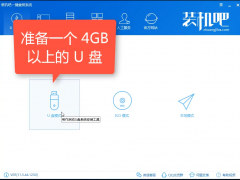
![重装win7纯净版系统的步骤教程[多图]](https://img.jiaochengzhijia.com/uploadfile/2022/0903/20220903083620577.png@crop@240x180.png)